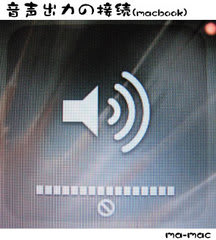以前からずっと使ってきたG-SHOCK携帯。またまた機種変更で購入してしまいました。
とりあえず、購入の歴史を振り返ってみま~す!

最初の出会いは
『C303CA』。
2000年2月17日発売されたストレート式で、もちろんカメラ機能は無しです。記念すべきG-shock携帯の初期型モデルで~す!この前の機種までは、docomoでしたが、水没させること2機。ちょうど発売されたこともあり即買いの一目惚れ的な出会いでした~。見てのとおり、液晶が液晶漏れを起こしてやむなく機種変更を・・・。釣りの最中、野ざらしにされ、炎天下の日差しにさらされていたためでした


スペック

カラー:ブラック、マットグリーン

サイズ:幅48mm×高さ131mm×奥行22mm

重量:103g

連続通話時間:約140分

連続待受時間:約230時間

メイン液晶:127×125ドット、モノクロ液晶

カメラ:無し

防水、耐衝撃性能が映画のストーリーに合うことから映画『ホワイトアウト』の小道具で使用されました。主演の織田裕二のCM効果もあり話題を呼んだらしいです。おもいっきりモノクロ時代ですね~。

次に購入したG-SHOCK携帯は、カラーで登場した
『C409CA』。防水、対衝撃性能の継承はもちろんのこと、「3ウェイバックル」として、先端部がベルクロテープで様々な物に巻きつけられる「バンドタイプ」、バッグなどのDリングに引っ掛けられる「フックタイプ」、通常のストラップが付けられる「ストラップ用タイプ」の3種類が付属していて、かなりマニアックな機種でした。でもこれは超お気に入りの機種だったです。
2001年3月14日発売されたストレート式で、これまたカメラ無しです。初のカラー液晶を搭載していま~す。高機能AI辞書変換エンジンを搭載し、連文節漢字変換が可能になりました。
たぶん、4年近く使用したと思います。最終的に電池が持たなくなって泣く泣く機種変更しました。

スペック

カラー:ブラック、シルバー、MAKKA、MAKKI

サイズ:幅50mm×高さ120mm×奥行23mm

重量:112g

連続通話時間:約150分

連続待受時間:約200時間

メイン液晶:120×133ドット、256色カラー液晶

カメラ:無し

このモデルはG-SHOCKのデザイナーが手がけており、カラーもMAKKAやMAKKIなどの限定モデルが発売されていました。

次は4年ぶりに発売された、この
『G'Z One TYPE-R』。2005年7月22日~28日発売開始された、初の折りたたみG-SHOCK携帯です。これも最近まで、4年近く使用しました。やはり電池の持ちが悪くなり機種変更へ・・・

スペック

カラー:グリーンフラッグ、レッドゾーン、ブラックマーク

サイズ:幅52mm×高さ104mm×奥行28mm

重量:143g

連続通話時間:約190分

連続待受時間:約270時間

メイン液晶:QVGA240×320ドット,2.2インチ,表示色65536色

サブ液晶:100×100ドット,1.0インチ,表示色数モノクロ

カメラ:有り,128万画素CMOS,AFなし

実用性と形状の美しさの追求から考え尽くされたデザインに感心しました。以下はcasioHPより抜粋しました。デザイナーのこだわりが感じられます。
『本体デザインは、バイクのタンクをモチーフにした精悍なボディや、ディスクブレーキを連想させるセンターカーソル、カーボン調に仕上げた本体液晶面ケースなど、随所にレーシングを感じさせるデザインを採用。シリンダーヘッドを模したメニュー画面など、Flashアニメを駆使して本体と統一感のある画面デザインを実現しました。さらに、実際のレーシングカーから収録した起動音と起動画面、ボルトを連想させるフォルムの充電台、3色のカラーバリエーション「グリーンフラッグ」「レッドゾーン」「ブラックマーク」もモータースポーツにちなんでネーミングし、キーバックライトはボディカラーごとに変えるなど、4年の月日を経て復活する、タフネスケータイに相応しく、徹底的にこだわって仕上げました。』

そして、今回購入したのが、
『E03CA』。法人向けのタフネス携帯です。クロネコさんとかが使用しているとか・・・。個人購入も可能になって日数が経ち、お安くなったので購入しましたよ!
iphoneに浮気しそうな雰囲気でしたが、これでまたもや4年位は使っちゃうんでしょうね~。サブ液晶の模様も作ることが出来るので、プジョーのロゴを作ってみました。

購入の決め手は、防水機能もさることながら、このバッテリーの太さ。もちろん電池も長持ちします。普通に1週間程は充電なしで良いです。ま、用心して4日ぐらいで充電してますけど・・・。
注意:私の近くの携帯屋の店員さんは、この携帯の存在すらご存じなく、法人用なら個人では購入できませんと言うことで相手にしてもらえませんでした。そこでネットで注文しました。

スペック

カラー:ブラック

サイズ:幅53mm×高さ117mm×奥行33mm

重量:167g

連続通話時間:約310分

連続待受時間:約410時間

メイン液晶:2.4インチ TFT液晶,表示色65536色

サブ液晶:100×100ドット,1.0インチ,表示色数モノクロ

カメラ:有り,約207万画素

Bluetooth®機能搭載で下記のようなヘッドフォンでワイヤレスで音楽が楽しめます!
 | PLANTRONICS Bluetooth VOYAGER 510 72270-76詳細 |
 | BluetoothヘッドセットBT620S詳細 |

しかし、海外には新しいモデルが!
『G'z one Boulder』なるものが・・・。これを発売してくれていたら良かったのに~

アウトドアに持ち歩くma-mac用携帯はG-SHOCK携帯が最適のようです。乱暴な扱いに慣れているので、最近の薄い携帯はすぐに壊しちゃいそうでコワイ

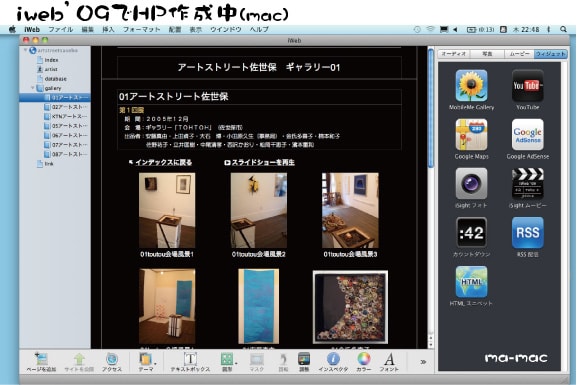




 。
。












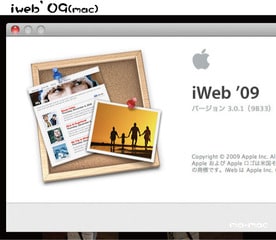


 スペック
スペック カラー:ブラック、マットグリーン
カラー:ブラック、マットグリーン















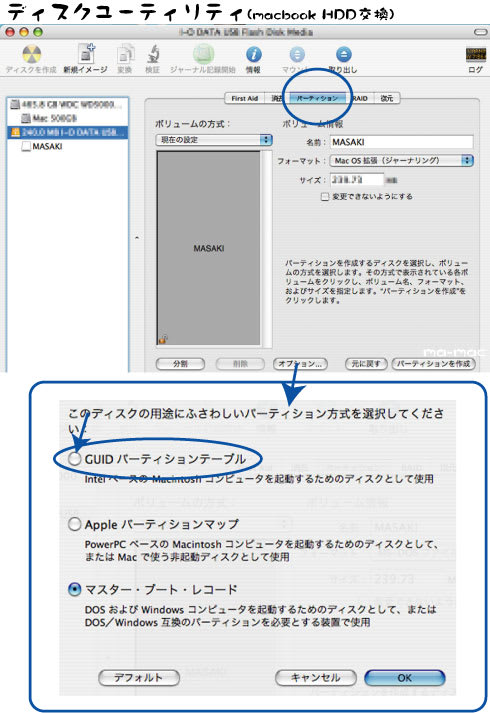
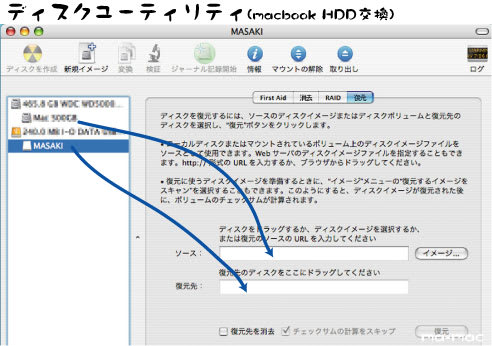







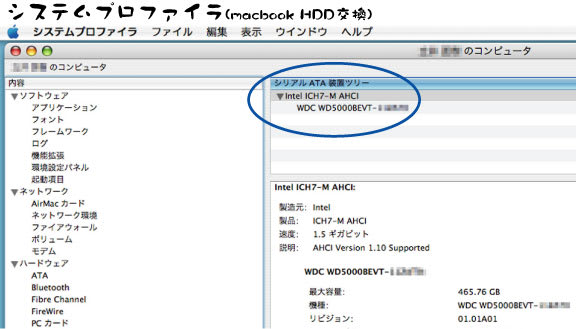









 ま、これでも良いかと...
ま、これでも良いかと...

 。
。